E-postmeddelanden tas inte emot. Varför kommer inte mejl?
För inte så länge sedan köpte jag ett billigt webbhotell (jag kommer inte att säga vilken, för att inte göra antireklam) för mina webbplatser, "inte lovande". Det är dessa sajter som inte ger vinst och det är synd att stänga dem. Så en av webbplatserna är byggd () på . När jag glömde lösenordet från adminpanelen och bestämde mig för att återställa det nya till posten (det finns i min gmail), men varken efter det första försöket eller efter det femte bekräftelsebrevet för lösenordsåterställning fick jag det aldrig. Kom igen, jag tror, jag tog det och ändrade lösenordet, genom myadmin och glömde det här problemet, eftersom registrering och andra meddelanden för användare är inaktiverade på webbplatsen.
Men ganska nyligen lade jag till en sida på detta konto, som inkluderar registrering och olika meddelanden för användare. Det visade sig att alla användare med gmail.com-postlådor inte får några meddelanden, även om brev levereras framgångsrikt till e-posttjänster som Yandex och mail.ru. Det var möjligt att synda att de hamnade i "spam"-mappen, men tyvärr fanns det ingenting där. Jag skrev om detta problem till supporttjänsten, eftersom jag använder standardinställningar skicka mejl via php mail. Där fick jag rådet att sätta upp mail via smtp och aktivera DKIM. Alla dessa manipulationer gjordes, men de gav inte ett positivt resultat (för Yandex, post och andra, inte särskilt mycket kända tjänster post kommer, men inte gmail). Jag skrev igen - de bara ryckte på axlarna där: de säger att vi inte kan hjälpa på något sätt - allt är bra med oss och ingen klagar. Naturligtvis skulle det vara möjligt, men jag ville verkligen inte göra det, för för mycket blygsamma pengar, i allmänhet, får jag det jag behöver.
Då kom en tanke i mitt huvud: och tänk om skräppost skickades från respektive IP som servern ligger på, det skulle kunna hamna i Gmails "svarta lista", så brev hamnar inte ens i spam, utan filtreras i ett tidigt skede. Men hur bevisar man för Google att "jag är bra"? Korrekt! Använd det SMTP. Vilket är i princip vad jag gjorde. Efter det började alla brev komma. Om någon är intresserad av hur man använder smtp hum – läs vidare.
Hur man ställer in en SMTP-server från Google
SMTP-server: smtp.gmail.com
SMTP-användarnamn: din fullständiga namn Gmail-användare ( e-postadress), till exempel din [e-postskyddad]
SMTP-lösenord: ditt Gmail-lösenord eller lösenordet som skapades för appen.
SMTP-port: 465

Ett av de vanligaste e-postproblemen är oförmågan att ta emot e-postmeddelanden. Detta kan hända på grund av många anledningar. Detta sker oftast på grund av felaktiga användaråtgärder.
Och om du inte vet varför brev inte kommer till Mail.ru, då har du kommit till rätt ställe. Här kommer vi att analysera huvudorsakerna till detta och hjälpa till att lösa dem.
Så varför ser vi inte nya e-postmeddelanden?
1. Tekniskt arbete
Det mest banala problemet är ingenjörsarbeten på mail.ru-servrar. Vanligtvis rapporterar utvecklare dem. I det här fallet behöver du bara vänta på att tjänsten återupptas.
2. Får slut på ledigt utrymme
Den näst vanligaste orsaken är att det inte finns tillräckligt med minne för att lagra e-postmeddelanden.
Även om du såg när du registrerade dig, troligen att "obegränsad" tillhandahålls brevlåda. Det är det faktiskt inte. För att verifiera detta, följ länken https://e.mail.ru/settings/mailboxsize.

Du kommer att se den totala mängden minne och hur mycket det har använts. Som du kan se tillhandahålls 10 GB ledigt utrymme. Följaktligen kommer du att sluta ta emot brev så snart den är ifylld.
För att fortsätta arbeta behöver du helt enkelt ta bort gamla bokstäver. Glöm inte att de alla går till korgen först. För att frigöra minne måste du också rensa det. För att göra detta, på vänster sida, bredvid inskriptionen "Korg" finns en knapp "Rensa". Klicka på det. 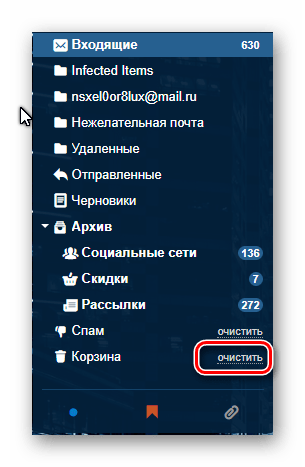
Uppmärksamhet! Alla meddelanden från papperskorgen raderas utan möjlighet till återställning.
3. E-postmeddelanden hamnar i skräppost
Om avsändarna berättar att allt har skickats framgångsrikt. Men du ser fortfarande inte bokstäverna. De hamnar med största sannolikhet i skräppost. För att verifiera detta, klicka på relevant avsnitt. 
Lösningen på det här problemet är att ställa in ett speciellt filter som lägger till betrodda adresser till mappen Inkorg.
För att skapa den, gå till "Mail Settings". Klicka på namnet på din Mail.ru-postlåda och se motsvarande menyalternativ 
I fönstret som öppnas väljer du "Filtreringsregler" 
Klicka sedan på "Lägg till filter" 

1. Lägg till en betrodd adress som hamnar i inkorgen
2. Om du behöver lägga till flera adresser klickar du på "Lägg till villkor"
3. Välj den mapp som ska ta emot brev från de valda adresserna.
4. Klicka på spara.
Allt är klart.
4. En auktoriseringssida visas när du öppnar e-postmeddelanden.
För att lösa detta problem, gå till avsnittet "Lösenord och säkerhet" och klicka även på namnet på din brevlåda. 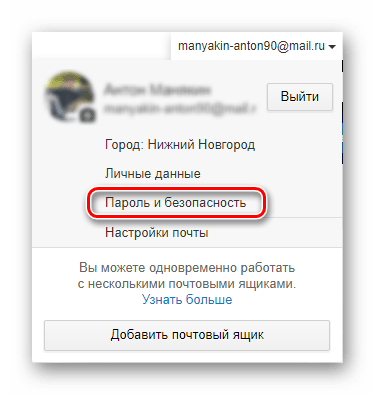
I nästa fönster, avmarkera rutan bredvid inskriptionen "Session från endast en IP-adress". Troligtvis kommer du att ha det installerat. 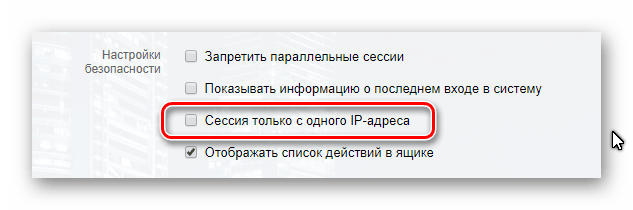
Denna funktion låter dig förhindra åtkomst till din e-post från andra datorer. Men det här är praktiskt när din internetleverantör använder statiska IP-adresser och du bara arbetar från en dator. I andra fall rekommenderar vi inte att du aktiverar den här tjänsten.
Dessa metoder hjälper till att återställa funktionaliteten för din e-post. Nu vet du vad du ska göra om brev inte kommer till Mail.ru mail.
Hur lätt är det att använda e-post! Men då och då händer det som skickas av dig brev kommer inte mottagare, eller vice versa - bokstäver inte når till din adress. Varför är det så?
Den främsta anledningen till alla e-posttjänster är skräppostfilter som försöker blockera alla skräppost särskilt reklam. Beroende på om ett mjukt eller hårt skräppostfilter används, kan ett vanligt brev av misstag klassificeras i skräppostmappen eller till och med raderas. Men en nybörjare, som inte ens kommer att misstänka det, letar helt enkelt efter det önskade brevet i huvudmappen för inkorg och hittar det inte alls. Hur är man i en sådan situation? Vägen ut är mycket enkel: gå till din brevlåda och kontrollera alla tillgängliga mappar, titta särskilt på skräppostmappen.
Troligtvis finns de bokstäver du förväntar dig i skräppostmappen, om de inte har raderats tidigare. Och om ett sådant brev hamnade i den här mappen, måste du välja det och klicka på knappen "Inte skräppost".
I andra tjänster som du använder kanske det inte ser ut så här, men stegen bör vara ungefär likadana, och resultatet kommer inte att förändras - du flyttar önskad bokstav till mappen Inkorg. Dessutom, om ett inlärningsfilter är installerat på din e-posttjänst, kommer ditt val att komma ihåg av det och nästa gång kommer brevet från den här adressen inte att hamna i skräppostmappen. Men det är möjligt att spamfiltret behöver tränas på detta sätt mer än en gång. Ibland hjälper inte detta heller, och meddelanden hamnar i skräppost igen.
Därför bör du agera mer beslutsamt här: skapa dina egna filter för inkommande post. Med hjälp av exemplet med två e-posttjänster kommer vi att visa dig hur du ställer in specifika instruktioner för brev. Funktionsprincipen är densamma, så i en annan e-posttjänst du använder kan du också göra detsamma och eliminera anledningen till att brev kommer inte till din postadress.
På Gmail i det övre högra hörnet finns en inställningsikon i form av ett kugghjul, klicka på den, gå till avsnittet "Filter" och klicka på länken "Skapa ett nytt filter". För att bokstäver ska hoppa över normalt från en viss adress måste du ange det i fältet "Från" och sedan klicka på länken "Skapa ett filter enligt denna begäran".
I nästa fönster bör du ange exakt vad som behöver göras med posten från den adress du angett. Bland de listade alternativen, välj "Skicka aldrig till skräppost" - sätta en bock i rutan och klicka på "Skapa filter". Som ett resultat kommer du att skapa ett filter och dess beskrivning kan ses i listan över filter du skapat. Om det behövs kan du även skapa andra filter med länken "Skapa ett nytt filter".
Om en brev kommer inte till Yandex mail. Här kan du konfigurera tjänsten så att inkommande korrespondens distribueras till nödvändiga mappar, vidarebefordras till en annan e-postadress eller raderas. Dessutom kan du skapa en autosvarare och skapa svartlistor och vitlistor själv. E-postmeddelanden från vitlistan kommer inte att skickas till skräppost, medan e-postmeddelanden från svartlistan inte kommer att skickas till inkorgen. Vi letar efter en ingång till inställningarna och väljer avsnittet "Regler för postbearbetning". Du behöver bara en vit lista, ange dess sektion, ange önskad adress och klicka på "Lägg till". Om du behöver ta bort en av adresserna från listan behöver du bara markera rutan bredvid den och klicka på knappen "Ta bort från listan".
Efter att ha hanterat e-postfilter kommer du att veta från vilken adress brev ska komma ifrån och hur du kan rensa bort irriterande reklamkorrespondens. Men anledningen till det brev kommer inte Det kan också vara så att brevlådan är full. Kolla din post efter skräp och gamla meddelanden, och gör någon form av "städning" av brevlådan.
